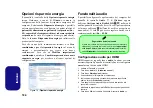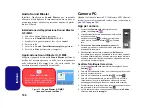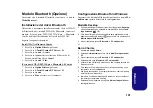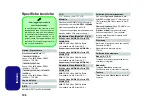194
Italiano
Tecnologia Intel® Smart
Response
La
tecnologia Intel® Smart Response
è una funzionalità di
cache della tecnologia Intel® Rapid Storage (RST) che
accelera la prestazioni del computer utilizzando la SSD come
memoria cache tra disco rigido e memoria di sistema. Se
nell'opzione di acquisto è stato incluso un Solid State Drive
(SSD) è possibile configurare la
tecnologia Intel® Smart
Response
per il sistema.
Requisiti di sistema per supportare la
tecnologia Intel®
Smart Response
:
•
BIOS di sistema con
SATA mode
(modalità SATA) impostata
su RAID Mode.
•
Software tecnologia Intel® Rapid Storage (IRST) installata.
•
Un'unità allo stato solido (SSD) con capacità minima di
18,6GB (o con una partizione sull'unità formattata a più di
18,6GB (ad esempio una partizione di 20GB impostata sulla
SSD). Si noti che l'SSD richiede almeno 5MB di spazio libero
non partizionato e non allocato (se si è utilizzato tutto lo spazio
del disco per la partizione occorrerà comprimere dello spazio
per l'uso della memoria cache).
Installazione del driver IRST
1. Fare clic su
Option Drivers
(pulsante).
2. Fare clic su
5.Install IRST Driver
> Sì
.
3. Fare clic su
Avanti
.
4. Selezionare la casella per accettare i termini del contratto
di licenza, quindi fare clic su
Avanti
.
5. Fare clic su
Avanti
> Avanti
> Sì > Avanti
.
6. Fare clic su
Fine
per riavviare il computer (Dopo il riavvio
del computer sarà necessario riavviare di nuovo il
sistema).
Attivazione della tecnologia Intel® Smart
Response
1.
Fare clic sull'icona (
Tecnologia Intel® Rapid Storage
) nella
schermata della
App
.
2.
Fare clic su
Attiva accelerazione
in
Prestazioni > Tecnologia
Smart Response
(
Si noti che occorreranno almeno 5MB di spazio
libero non partizionato e non allocato sulla SSD altrimenti la voce
Tecnologia Smart Response
non comparirà
).
3.
Selezionare la SSD da utilizzare come dispositivo cache.
4.
Selezionare la dimensione della SSD da assegnare alla memoria
cache (tutto lo spazio libero della SSD può essere utilizzato per
archiviare dati utilizzando il volume RAID 0 a singolo disco dati
semplice che viene creato automaticamente).
5.
Selezionare il disco rigido (o il volume RAID) da accelerare (è
vivamente consigliato accelerare il volume di sistema o il disco di
sistema per ottenere le massime prestazioni).
6.
Selezionare la modalità di accelerazione (la
Modalità Avanzata
è
attivata per impostazione predefinita).
Nota:
Modalità Avanzata
(predefinita): Accelerazione ottimizzata
per la protezione dati
Modalità Ingrandita: Accelerazione ottimizzata per le
prestazioni input/output.
7.
La pagina viene aggiornata e riporta la nuova configurazione in
Prestazioni > Tecnologia Smart Response
.